WSL2をWindowsバージョン1909で使用する
長らく待ってたWSL2ですが、当初はWindows10のバージョンが2004(ビルド19041以上)でのみ、インストール可能でした。が、なんと1909でも導入可能になりました!
ということで、早速セットアップしてみます。
※ 私が仕事で使用しているHPのノートPCは、WSL22004にアップデート可能なリストに載っておらず、無視してアップデートを試みて失敗すると仕事に支障をきたすので、なかなかバージョンアップできずにいました。
環境
- Windows10 Pro (バージョン 1909)
WSL2の導入手順
以下の手順で実施します。
- 累積的更新プログラム「KB4566116 」を適用
- WSL2の有効化
累積的更新プログラム「KB4566116 」を適用
2020/8/23時点で、更新可能なプログラムに上がってました。そのままインストールします。
※ 画面のハードコピーを取るのを忘れました。。
更新完了後に、Windowsのバージョンがマイナービルド番号がWindowsビルド18362または18363で1049以上になってればOKです。
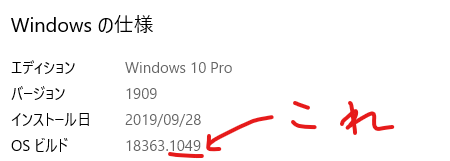
WSL2の有効化
それではWSL2を有効化します。
-
powershellを管理者権限で起動
-
現在インストールしているLinuxのディストリビューションがどのバージョンか確認してみます。
wsl –list –verbose↓
NAME STATE VERSION * Ubuntu-18.04 Running 1Versionが「1」。
-
WSL2をデフォルトへ設定
wsl –set-default-version 2↓
WSL 2 との主な違いについては、https://aka.ms/wsl2 を参照してください -
WSL再起動
net stop LxssManager net start LxssManagerバージョン確認してみます。
PS C:\WINDOWS\system32> wsl –list –verbose NAME STATE VERSION * Ubuntu-18.04 Stopped 1すでにインストールされているディストリビューションに対してはデフォルトを変更するだけでは反映されないよう。
-
既存インストール分へ反映(初めてWSLを使う場合、この作業は不要です)
※ 「Ubuntu-18.04」はインストールされているLinuxwsl –set-version Ubuntu-18.04 2↓
変換中です。この処理には数分かかることがあります… WSL 2 との主な違いについては、https://aka.ms/wsl2 を参照してください 変換が完了しました。再度確認してみます。
PS C:\WINDOWS\system32> wsl –list –verbose NAME STATE VERSION * Ubuntu-18.04 Stopped 2無事に変換できました。
Linuxディストリビューションのインストール
ディストリビューションをインストールしたらWSL2になるかを確認します。
※ Ubuntu 20.04を例に説明します。
- MicrosoftStoreでUbuntuを検索しインストール
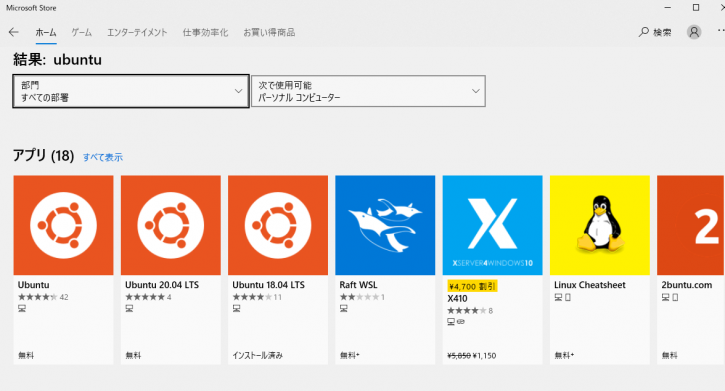
↓
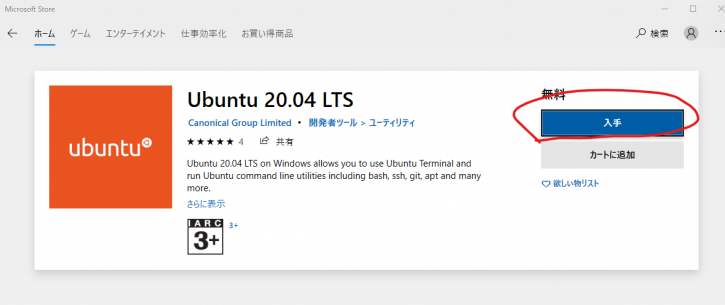
- 初期セットアップ
ユーザー等を設定していきます。Installing, this may take a few minutes… Please create a default UNIX user account. The username does not need to match your Windows username. For more information visit: https://aka.ms/wslusers Enter new UNIX username: xxxxxx New password: Retype new password: passwd: password updated successfully Installation successful! To run a command as administrator (user "root"), use "sudo <command>". See "man sudo_root" for details. Welcome to Ubuntu 20.04.1 LTS (GNU/Linux 4.19.104-microsoft-standard x86_64) * Documentation: https://help.ubuntu.com * Management: https://landscape.canonical.com * Support: https://ubuntu.com/advantage System information as of Sun Aug 23 15:25:23 JST 2020 System load: 0.17 Processes: 8 Usage of /: 0.4% of 250.98GB Users logged in: 0 Memory usage: 0% IPv4 address for eth0: 192.168.133.110 Swap usage: 0% 1 update can be installed immediately. 0 of these updates are security updates. To see these additional updates run: apt list –upgradable The list of available updates is more than a week old. To check for new updates run: sudo apt update This message is shown once once a day. To disable it please create the /home/xxxxxx/.hushlogin file. - バージョン確認
PS C:\WINDOWS\system32> wsl –list –verbose NAME STATE VERSION * Ubuntu-18.04 Running 2 Ubuntu-20.04 Running 2
新規インストール分もデフォルトで「WSL2」になりました。
以上です。

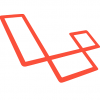
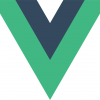

ディスカッション
コメント一覧
まだ、コメントがありません